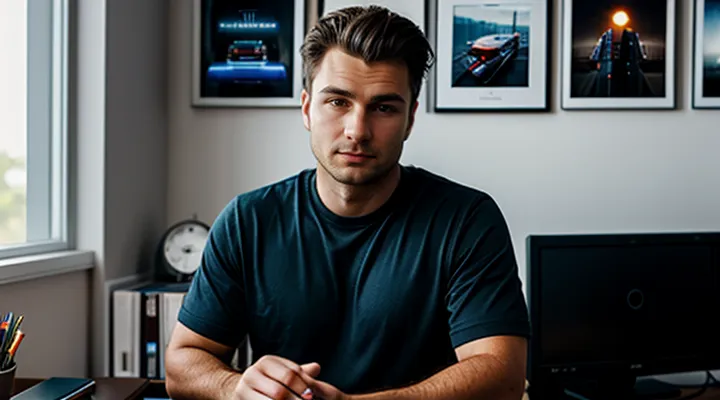Признаки скрытого майнинга
Снижение производительности системы
Медленная работа приложений
Медленная работа приложений часто указывает на наличие скрытых процессов, которые используют ресурсы процессора и памяти без вашего ведома. Одним из самых распространённых виновников является криптомайнер – программа, добывающая цифровую валюту, но маскирующаясь под обычный софт. Чтобы выявить её присутствие и вернуть системе прежнюю быстроту, следуйте проверенной последовательности действий.
-
Проверьте загрузку процессора. Откройте Диспетчер задач (Ctrl + Shift + Esc) и переключитесь на вкладку «Производительность». Обратите внимание, сколько процентов используется CPU в состоянии простоя. Если показатель стабильно выше 20‑30 % без активных программ, это сигнал о скрытой нагрузке.
-
Ищите подозрительные процессы. На вкладке «Подробности» отсортируйте список по использованию процессора. Обратите внимание на процессы с непонятными названиями или те, которые работают непрерывно. Часто майнеры используют случайные комбинации букв, например svch0st.exe или wdhelper.exe.
-
Сравните хеш‑подписи. Выделив подозрительный процесс, нажмите правой кнопкой → «Открыть расположение файла». Если файл находится в системных папках (C:\Windows\System32, C:\Program Files), но имеет странное имя, это почти наверняка вредоносный компонент. Для подтверждения можно загрузить файл в онлайн‑сервис проверки (VirusTotal) и получить результат за секунды.
-
Проверьте автозапуск. Запустите команду
msconfigили откройте «Параметры» → «Приложения» → «Автозапуск». Отключите все элементы, названия которых вызывают сомнения. После перезагрузки система будет работать без лишних нагрузок, а вы сможете точно определить, какой элемент был источником замедления. -
Сканирование антивирусом. Запустите полное сканирование с использованием надёжного антивируса, который поддерживает обнаружение криптомайнеров. Современные решения способны автоматически удалить или изолировать вредоносные файлы, что сразу же снизит нагрузку на процессор.
-
Очистка временных файлов. С помощью встроенной утилиты «Очистка диска» удалите кэш, временные файлы и журналы. Это не только освободит место, но и устранит возможные скрытые скрипты, которые часто используют майнеры для самовоспроизводства.
-
Обновите систему и драйверы. Установите все доступные обновления Windows 10 и актуальные версии драйверов. Патчи часто закрывают уязвимости, через которые вредоносные программы проникают в систему.
После выполнения всех пунктов вы сразу заметите, как отклик приложений вернётся к норме, а нагрузки на процессор и оперативную память упадут до уровня, характерного для здоровой системы. В случае повторного появления замедления повторите проверку – своевременное выявление майнера спасает ваш компьютер от дальнейших проблем.
Задержки в отклике
Задержки в отклике системы часто становятся первым сигналом того, что в компьютере работает скрытый майнер. Такие процессы постоянно используют процессор и видеокарту, отбирая их ресурсы у обычных задач, поэтому даже простые действия – открытие меню «Пуск», переключение между окнами или ввод текста – начинают ощущаться как тормоза.
- Постоянно высокий уровень нагрузки CPU – 25 % и более даже в период простоя.
- Необычно быстрый разряд батареи на ноутбуке, несмотря на низкую яркость экрана.
- Повышенный уровень шума вентиляторов, которые работают на полной скорости без видимых причин.
- Внезапные падения частоты процессора в BIOS или в диспетчере задач.
Для уверенного обнаружения подозрительных процессов откройте Диспетчер задач (Ctrl + Shift + Esc). Перейдите на вкладку «Подробности», включите столбцы «CPU», «GPU», «Память». Обратите внимание на любые программы, которые используют более 5–10 % процессорного времени в покое. Если имя процесса выглядит подозрительно (например, случайная комбинация букв и цифр) – запомните его.
Дальнейший анализ следует проводить в «Мониторе ресурсов» (resmon.exe). На вкладке «ЦП» отфильтруйте процессы по использованию более 5 %. На вкладке «GPU» проверьте, какие приложения активируют видеокарту без вашего вмешательства. Любой постоянный «GPU %» выше 10 % в нерабочее время указывает на скрытую вычислительную нагрузку.
Если подозрительный процесс найден, выполните проверку его расположения. Откройте командную строку от имени администратора и введите:
wmic process where "processid=PID" get executablepathгде PID – идентификатор процесса из Диспетчера задач. Путь, ведущий в каталог «AppData», «Temp» или в корневой каталог системы, почти всегда свидетельствует о неавторизованном ПО.
Для окончательного подтверждения используйте специализированные утилиты:
- Malwarebytes – быстрый скан на наличие известных майнеров;
- Kaspersky Threat Intelligence Portal – проверка хэша исполняемого файла;
- Autoruns от Sysinternals – список всех автозапускающих записей, где можно найти скрытые загрузчики.
После выявления вредоносного элемента удалите его через «Программы и компоненты» или вручную удалите файл и очистите соответствующие записи реестра. Перезагрузите компьютер, снова проверьте нагрузку – она должна вернуться к нормальному уровню, а задержки исчезнуть. Если проблемы сохраняются, выполните полное сканирование системы и, при необходимости, восстановите Windows из точки восстановления, созданной до появления аномалий.
Повышенное потребление системных ресурсов
Загрузка ЦП
Загрузка процессора часто служит первым сигналом о том, что система работает не так, как должна. Когда в системе появляется майнер, он стремится использовать все доступные вычислительные ресурсы, и в результате пользователь замечает постоянный скачок нагрузки, даже если открытых приложений почти нет.
Для быстрой диагностики следует выполнить несколько простых, но эффективных действий.
- Откройте Диспетчер задач (Ctrl + Shift + Esc) и перейдите на вкладку «Процессы». Обратите внимание на процессы, потребляющие более 20 % ЦП в течение длительного времени. Часто майнеры маскируются под знакомые названия, поэтому сравните их с перечнем привычных программ.
- Перейдите в «Подробности» и отсортируйте процессы по столбцу «ЦП». Если обнаружите неизвестный exe‑файл, запомните его путь – это может быть основной исполнительный модуль вредоносного кода.
- Запустите «Монитор ресурсов» (resmon.exe) и проверьте вкладку «ЦП». Здесь отображается не только процесс, но и связанные с ним потоки, что помогает понять, насколько активно задействованы ядра.
- Проверьте автозапуск. Откройте «Параметры» → «Приложения» → «Автозагрузка» и отключите подозрительные элементы. Аналогично, в «Выполнить» (Win + R) введите msconfig и просмотрите раздел «Службы», скрыв системные службы.
- Используйте специализированные утилиты, например Process Explorer от Sysinternals. Они позволяют увидеть полные пути к исполняемым файлам, их подписи и открытые дескрипторы. Если подпись отсутствует или файл находится в системных каталогах без объяснения, это повод к расследованию.
- Проверьте сетевую активность. Откройте «Сетевой монитор» в Диспетчере задач или воспользуйтесь Wireshark. Майнеры часто передают найденные блоки в удалённые пулы, создавая постоянный исходящий трафик.
- Выполните полное сканирование антивирусом, предпочтительно с последними обновлениями баз. Многие решения способны обнаружить известные майнеры и их компоненты.
- Просмотрите запланированные задачи (taskschd.msc). Иногда вредоносный код планирует повторный запуск через определённые интервалы, и такие задания легко упустить из виду.
Если после всех проверок остаётся процесс, который стабильно держит ЦП на пределе, а его происхождение неизвестно, рекомендуется изолировать файл в безопасный режим и удалить его вручную, предварительно создав точку восстановления системы. После очистки перезапустите компьютер и убедитесь, что нагрузка вернулась к нормальному уровню.
Эти действия позволяют быстро выявить и нейтрализовать майнер, защищая производительность и безопасность вашего ПК.
Использование ОЗУ
Для начала обратите внимание на объём оперативной памяти, который система выделяет процессам. Если в процессе обычной работы наблюдается постоянный рост использования RAM до 80‑90 % без явных причин – это первый тревожный сигнал.
- Откройте Диспетчер задач (Ctrl + Shift + Esc), перейдите на вкладку «Процессы» и отсортируйте их по использованию памяти.
- Выявите процессы, потребляющие более 200 МБ и не связанные с известными вам приложениями.
Следующий шаг – проверка командных строк и параметров запуска. Многие майнеры скрываются под обычными названиями (например, «svchost.exe», «explorer.exe»), но их путь указывает на временные каталоги или скрытые папки. Чтобы это увидеть:
- В Диспетчере задач щёлкните правой кнопкой мыши по подозрительному процессу и выберите «Открыть расположение файла».
- Если путь выглядит как «C:\Users\<Имя>\AppData\Local\Temp\…» или «C:\Windows\Temp\…», скорее всего, это вредоносный компонент.
Третье – мониторинг активности сети. Майнеры часто передают найденные блоки через небольшие пакеты, поэтому даже при низкой загрузке процессора они могут генерировать сетевой трафик. Используйте встроенный «Монитор ресурсов» (Resource Monitor) или бесплатные утилиты вроде Wireshark:
- На вкладке «Сеть» отфильтруйте соединения по объёму переданных данных.
- Обратите внимание на неизвестные удалённые адреса, особенно если они находятся в диапазонах, часто используемых криптопулом.
Если подозрение подтвердилось, немедленно завершите процесс (кнопка «Завершить задачу»), затем выполните полное сканирование системы антивирусом, поддерживающим базу сигнатур майнеров, и очистите временные каталоги вручную.
Для профилактики установите ограничение использования памяти для непроверенных приложений через политику групп (Group Policy) или специальные программы‑контроллеры. Регулярно проверяйте автозапуск (Win + R → shell:startup, regedit → HKLM\Software\Microsoft\Windows\CurrentVersion\Run) и удаляйте неизвестные записи.
Итог: постоянный контроль за объёмом задействованной оперативной памяти, проверка путей к исполняемым файлам и анализ сетевого трафика позволяют быстро выявить и нейтрализовать майнер, работающий в фоновом режиме на Windows 10.
Активность диска
Активность диска — один из самых надёжных индикаторов скрытой майнинговой нагрузки. При работе легального программного обеспечения диск обычно задействован только в те моменты, когда пользователь открывает файлы, устанавливает обновления или запускает тяжёлые задачи. Если же в системе работает криптомайнер, он будет постоянно генерировать записи: кэшировать добытую работу, писать журналы, использовать своп‑файл для ускорения вычислений. Такие операции проявляются в виде непрерывного, часто скачкообразного роста показателей чтения‑записи.
Для начала откройте Диспетчер задач (Ctrl + Shift + Esc) и перейдите на вкладку «Производительность». Обратите внимание на график «Диск». Если в состоянии простоя диск всё равно работает на 30‑70 % и выше, это повод к проверке. Переключитесь на вкладку «Подробности», отсортируйте процессы по столбцу «Диск (МБ/с)». Любой процесс, который вы не узнаёте, но постоянно занимает значительную часть пропускной способности, следует исследовать.
Дальнейший анализ лучше проводить в «Средстве мониторинга ресурсов» (resmon.exe). В разделе «Диск» можно увидеть, какие файлы открыты каждым процессом. Если обнаружены массовые обращения к системным файлам, к папке Windows\Temp или к скрытым каталогам в профиле пользователя, это типичное поведение майнеров, пытающихся быстро записывать промежуточные данные.
Список действий, который сразу позволяет отсеять легитимные операции:
- Сравните имена процессов с официальным реестром Windows (например, svchost.exe, explorer.exe, SearchIndexer.exe).
- Проверьте путь к исполняемому файлу: если он находится в временных директориях, в папках «AppData\Local\Temp» или «ProgramData», это подозрительно.
- Отключите автозапуск всех неизвестных задач через «Планировщик заданий» (taskschd.msc) и проверьте, исчезнет ли нагрузка.
- Запустите проверку целостности системных файлов (sfc /scannow) — многие майнеры подменяют системные библиотеки, что приводит к постоянному чтению‑записи.
Если после всех проверок нагрузка на диск остаётся высокой, используйте встроенный «Монитор производительности» (perfmon.msc). Создайте пользовательский набор счётчиков: «PhysicalDisk → Disk Read Bytes/sec», «PhysicalDisk → Disk Write Bytes/sec». Записывайте данные в течение часа. Пиковые значения без видимых действий пользователя почти наверняка свидетельствуют о скрытой вычислительной нагрузке.
Наконец, при подозрении на майнер рекомендуется выполнить полное сканирование антивирусом, а также запустить специализированные утилиты для обнаружения криптомайнеров (например, Malwarebytes, HitmanPro). Их вывод часто подтверждает, что повышенная активность диска вызвана вредоносным процессом, который следует удалить.
Таким образом, внимательное наблюдение за дисковой активностью, систематическая проверка процессов и файлов, а также использование встроенных средств диагностики позволяют быстро выявить и нейтрализовать майнер на Windows 10.
Аномальное поведение аппаратного обеспечения
Повышенный шум вентиляторов
Повышенный шум вентиляторов часто становится первым сигналом того, что ваш компьютер задействован в скрытом майнинге. Современные майнеры используют вычислительные мощности процессора и видеокарты, заставляя их работать на пределе возможностей. В результате система пытается быстро избавиться от генерируемого тепла, и вентиляторы начинают работать на полной скорости, издавая громкий, почти постоянный гул.
Если вы заметили, что ноутбук или настольный ПК стал значительно шумнее даже при выполнении простых задач, стоит проверить несколько параметров:
- Нагрузка процессора и видеокарты. Откройте Диспетчер задач (Ctrl + Shift + Esc) и перейдите на вкладку «Производительность». Если наблюдаются постоянные значения нагрузки в диапазоне 80‑100 % без очевидных причин, это повод для подозрений.
- Температурные показатели. Температуры выше 80 °C у процессора или видеокарты при минимальной активности свидетельствуют о том, что система вынуждена усиливать охлаждение.
- Список запущенных процессов. В Диспетчере задач проверьте раздел «Подробности». Обратите внимание на неизвестные или недавно появившиеся процессы, особенно те, которые используют значительные ресурсы CPU или GPU. Часто майнеры маскируются под случайные имена, поэтому стоит сравнить их с перечнем легитимных приложений.
- Сетевой трафик. Запустите «Монитор ресурсов» (resmon) и перейдите к вкладке «Сеть». Если один из процессов передаёт или получает мегабайты данных каждую секунду без вашего участия, это может быть связь с пулом майнинга.
- Автозапуск. Откройте «Параметры» → «Приложения» → «Автозапуск» и отключите подозрительные записи. Некоторые майнеры добавляют себя в автозапуск, чтобы скрыться от обычных проверок.
После обнаружения подозрительного процесса выполните следующие действия:
- Завершите процесс в Диспетчере задач.
- Удалите связанные файлы через Проводник, проверяя расположение в системных папках (например, %AppData%, %ProgramData%, C:\Windows\System32).
- Запустите антивирус или специализированный антимайнер, который выполнит полное сканирование и удалит остаточные компоненты.
- Обновите драйверы и ОС, закрыв потенциальные уязвимости, которые могли быть использованы для установки майнера.
Постоянный шум вентиляторов не следует игнорировать. Это простой, но надёжный индикатор того, что ваш компьютер может быть задействован в нелегальном майнинге, и своевременные проверки помогут вернуть системе нормальную работу и продлить срок её службы.
Чрезмерный нагрев компонентов
Если ваш ноутбук или настольный ПК стал постоянно работать на пределе, а система издаёт непривычно громкий шум вентиляторов, это первый тревожный сигнал. При майнинге ресурсоёмкие задачи передаются процессору или видеокарте без вашего ведома, и они начинают генерировать непропорционально большую мощность. В результате температура компонентов резко повышается и остаётся высокой даже в режиме простоя.
Что проверять:
- Температурные показатели – откройте любой мониторинг (например, встроенный «Диспетчер задач», HWMonitor, MSI Afterburner). Если температура процессора стабильно превышает 80 °C, а видеокарты – 85 °C, значит нагрузка аномальна.
- Скорость вращения вентиляторов – резкое увеличение оборотов без очевидных причин (игры, рендеринг) свидетельствует о попытке системы отвести избыточное тепло.
- Потребление энергии – в настройках питания Windows наблюдайте, насколько часто переключается план «Высокая производительность». Частый переход в этот режим без вашего вмешательства указывает на скрытую нагрузку.
- Сокращённое время работы от батареи (для ноутбуков) – если заряд разряжается вдвое быстрее обычного, процессор или GPU работают интенсивнее, чем требуется.
Пошаговый план действий:
- Запустите мониторинг температуры и зафиксируйте текущие значения в простое и под нагрузкой.
- Сравните их с типичными диапазонами для вашего процессора и видеокарты (информацию можно найти в технической документации производителя).
- Откройте «Диспетчер задач», перейдите на вкладку «Производительность» и проверьте, какой процесс использует более 70 % CPU или GPU в течение длительного периода.
- Если подозрительный процесс не известен, найдите его путь в файловой системе, проверьте подпись и репутацию в интернете.
- Остановите процесс, очистите временные файлы и проведите сканирование антивирусом с обновлёнными базами.
- После удаления потенциального майнера проверьте, снизилась ли температура до нормального уровня (обычно 30‑50 °C в простое для CPU и 30‑45 °C для GPU).
Почему перегрев важен: майнеры используют всё доступное вычислительное время, а система пытается сохранить работоспособность, усиливая охлаждение. Если охлаждение не успевает, температура поднимается до критических значений, что приводит к троттлингу, падению производительности и даже к физическому повреждению компонентов. Поэтому наблюдение за тепловыми показателями – один из самых надёжных методов выявления скрытого майнинга. Будьте внимательны, контролируйте температуры регулярно, и любые аномалии будут замечены сразу.
Необычная сетевая активность
Неизвестные подключения
Неизвестные подключения часто свидетельствуют о том, что на компьютере запущен скрытый процесс, использующий ресурсы системы для добычи криптовалюты. Чтобы быстро понять, имеет ли дело с майнером, следует выполнить несколько проверок, не тратя время на догадки.
Во-первых, откройте Диспетчер задач (Ctrl + Shift + Esc) и внимательно изучите вкладку «Процессы». Ищите процессы, которые потребляют значительный процент процессорного времени, но не имеют привычного названия. Если обнаружен такой элемент, запомните его PID (идентификатор процесса).
Далее перейдите к командной строке с правами администратора и выполните:
netstat -ano | findstr ESTABLISHEDЭта команда покажет все активные соединения и сопоставит их с PID. Сравните полученные идентификаторы с теми, что вы нашли в Диспетчере задач. Если процесс с высоким CPU одновременно поддерживает несколько внешних соединений, это настораживает.
Для более детального анализа используйте «Монитор ресурсов» (resmon.exe). На вкладке «Сеть» можно увидеть, какие приложения отправляют и получают данные, а также оценить объём трафика. Необычно высокий объём исходящего трафика без видимых причин часто связан с майнинг‑скриптами, которые передают найденые блоки к пулам.
Проверьте автозапуск: откройте «Настройки» → «Приложения» → «Автозапуск» и отключите подозрительные элементы. Кроме того, в «Планировщике заданий» (taskschd.msc) просмотрите задачи, созданные недавно, особенно те, которые запускаются при входе в систему. Часто майнеры используют скрытые задачи для постоянного запуска.
Не забывайте про реестр. Откройте regedit и проверьте ветки:
HKEY_CURRENT_USER\Software\Microsoft\Windows\CurrentVersion\RunHKEY_LOCAL_MACHINE\Software\Microsoft\Windows\CurrentVersion\Run
Если там присутствуют записи с непонятными именами или путями к исполняемым файлам в системных директориях, удалите их.
Для окончательной уверенности запустите антивирусное сканирование с обновлёнными базами. Если стандартный антивирус не обнаруживает угрозу, подключите специализированный инструмент, например, Malwarebytes или HitmanPro. Они способны выявить известные майнеры, скрывающиеся в системных процессах.
Если после всех проверок остаются неизвестные соединения, заблокируйте их через брандмауэр Windows:
- Откройте «Брандмауэр Защитника Windows» → «Дополнительные параметры».
- Создайте правило «Входящее» и укажите IP‑адреса или диапазоны, которые не должны иметь доступа.
- Примените правило и перезапустите компьютер.
Эти действия позволяют быстро локализовать и нейтрализовать скрытый майнер, предотвращая дальнейшее использование ваших ресурсов без вашего согласия. Будьте бдительны, регулярно проверяйте сетевую активность и поддерживайте систему в актуальном состоянии.
Высокий трафик
Высокий трафик часто становится первым сигналом того, что в системе запущен скрытый майнер. При этом нагрузка может оставаться незаметной для обычного пользователя, потому что вредоносный процесс работает в фоновом режиме и тщательно скрывается. Чтобы своевременно выявить угрозу, необходимо систематически проверять несколько ключевых параметров.
Во-первых, откройте «Диспетчер задач» и обратите внимание на процессы, потребляющие больше 30 % процессорного времени без явной причины. Часто такие задачи сопровождаются повышенной активностью сети: в колонке «Сеть» будет отображаться значительный объём переданных и полученных данных. Если такие показатели сохраняются в течение длительного времени, это настоятельный повод к дальнейшему исследованию.
Во-вторых, используйте встроенный монитор ресурсов. Перейдите в «Монитор ресурсов» (Resource Monitor) и отфильтруйте сетевые соединения по протоколу TCP. Обратите внимание на адреса, к которым устанавливается постоянный контакт. Подозрительные IP‑адреса часто принадлежат дата‑центрам, расположенным в странах с низкой стоимостью электроэнергии. Запишите их и сравните с публичными списками известных майнерских пулов.
В-третьих, проверьте автозапуск. Откройте «Конфигурацию системы» (msconfig) или «Параметры запуска» в «Диспетчере задач». Любой неизвестный элемент, особенно с именем, напоминающим системные файлы (например, svchost.exe, rundll32.exe), следует временно отключить и проанализировать с помощью антивируса.
Если вы предпочитаете автоматизированный подход, запустите PowerShell‑скрипт, который выводит список процессов с сетевыми соединениями, превышающими порог в 100 МБ за минуту:
Get-NetTCPConnection |
Where-Object {$_.State -eq "Established"} |
Group-Object -Property OwningProcess |
ForEach-Object {
$proc = Get-Process -Id $_.Name
[PSCustomObject]@{
Process = $proc.Name
PID = $proc.Id
Traffic = ($_.Group | Measure-Object -Property ReceivedBytes -Sum).Sum/1MB
}
} | Where-Object {$_.Traffic -gt 100}Полученный список покажет, какие процессы генерируют наибольший объём трафика. Если среди них находятся неизвестные или редко используемые приложения, их необходимо проверить на наличие вредоносного кода.
Наконец, не забывайте о системных журналах. Откройте «Просмотр событий» (Event Viewer) и отфильтруйте записи по уровню «Ошибка» и «Предупреждение» в разделе «Система». Частые сообщения о сбоях сетевых драйверов часто сопровождаются попытками скрытого майнинга.
Собрав всю информацию — высокий процессорный процент, аномальный сетевой трафик, подозрительные автозапуски и предупреждения в журналах — вы получите полную картину. При обнаружении хотя бы одного из этих признаков рекомендуется немедленно изолировать компьютер от сети и провести полное сканирование антивирусом, а также удалить или переустановить подозрительные компоненты. Такой методический подход гарантирует, что майнер будет найден и устранён, а система вернётся к нормальной работе без потери производительности.
Инструменты для выявления
Использование Диспетчера задач
Просмотр запущенных процессов
Для начала откройте Диспетчер задач (Ctrl + Shift + Esc). На вкладке «Процессы» обратите внимание на те, которые потребляют заметный процент процессорного времени или памяти без видимой причины. Если процесс выглядит подозрительно (не имеет привычного названия, скрыт за случайным набором символов) – запомните его имя.
Далее можно воспользоваться более продвинутыми средствами. Бесплатный Sysinternals Process Explorer отображает полную иерархию запущенных программ, их пути к исполняемым файлам и подписи. Сравните путь процесса с обычными системными каталогами (C:\Windows\System32, C:\Program Files). Любой файл, находящийся в пользовательском профиле или в скрытой папке, требует особого внимания.
Для быстрого перечня всех активных задач удобно использовать командную строку:
tasklist /v– выводит расширенный список процессов с описанием.wmic process get ProcessId,Name,ExecutablePath,CommandLine– показывает полные командные строки, что часто раскрывает скрытый запуск майнера.
Если в выводе встречаются строки вроде -o stratum+tcp://… или -c config.json, это типичный признак криптомайнингового клиента. Обратите внимание на процессы, запускающие сетевые соединения к неизвестным IP‑адресам: netstat -ano покажет PID, а затем можно сопоставить его с именем процесса.
Список типовых названий майнеров: xmrig.exe, miner.exe, cryptonight.exe, ccminer.exe, stealthminer.exe. Однако злоумышленники часто переименовывают файл, поэтому полагайтесь не только на имя, а и на путь, подпись и параметры запуска.
Если найден подозрительный процесс, выполните следующие шаги:
- Остановите его через Диспетчер задач или командой
taskkill /PID <PID> /F. - Перейдите к указанному пути и проверьте свойства файла: подпись, дата создания, размер.
- Запустите антивирусное сканирование конкретного файла.
- Удалите файл вручную, если антивирус не смог его изолировать.
- Проверьте автозапуск:
reg query HKLM\Software\Microsoft\Windows\CurrentVersion\Runи аналогичные ветки в HKCU, а также папки автозагрузки%APPDATA%\Microsoft\Windows\Start Menu\Programs\Startup.
Регулярный контроль списка активных процессов и их поведения позволяет быстро выявлять нелегальные майнинговые программы до того, как они начнут серьезно нагружать систему и потреблять электроэнергию. Будьте внимательны, проверяйте любые отклонения от привычного набора задач, и ваш компьютер останется безопасным.
Анализ потребления ресурсов процессами
Для выявления майнингового программного обеспечения в системе необходимо тщательно проанализировать нагрузку, которую создают запущенные процессы. Начните с наблюдения за показателями CPU и GPU: любые программы, которые постоянно используют более 20‑30 % процессора или графического процессора, заслуживают особого внимания. В Windows 10 это легко сделать через «Диспетчер задач» – откройте вкладку «Процессы», отсортируйте их по нагрузке и запомните подозрительные имена.
Далее перейдите к «Монитору ресурсов». Здесь можно увидеть не только загрузку процессора, но и объём используемой оперативной памяти, активность диска и сетевой трафик. Майнеры часто генерируют значительный объём входящих и исходящих пакетов, даже если пользователь не замечает скачивания файлов. Обратите внимание на процессы, которые одновременно держат высокий уровень CPU и постоянный сетевой поток.
Если найдено подозрительное приложение, проверьте его расположение на диске. Официальные программы обычно находятся в каталогах «C:\Program Files» или «C:\Windows». Файлы в темных папках пользователя («AppData\Local», «AppData\Roaming») или в корне системного диска могут указывать на скрытый майнер. Для подтверждения откройте свойства процесса, посмотрите цифровую подпись и сравните хеш‑сумму с базой известных вредоносных образов.
Список ключевых действий:
- Отслеживание нагрузки – сортировка процессов по CPU/GPU в «Диспетчере задач».
- Анализ сетевого трафика – проверка «Монитора ресурсов» или использования «Wireshark» для выявления постоянных соединений.
- Проверка файловой системы – поиск исполняемых файлов в нестандартных каталогах, проверка их подписи.
- Изучение автозапуска – просмотр записей в реестре и папках «Startup», «Task Scheduler».
- Сканирование антивирусом – запуск полного сканирования с актуальными базами, использование специализированных инструментов для обнаружения криптомайнеров.
Не забывайте, что некоторые легитимные приложения (например, видеоредакторы или программы для рендеринга) также могут потреблять много ресурсов. Поэтому окончательное решение должно базироваться на совокупности факторов: необычное расположение файла, отсутствие цифровой подписи, постоянный сетевой поток и отсутствие явных причин высокой нагрузки. При подтверждении угрозы немедленно изолируйте заражённый процесс, удалите файл и проведите очистку системы, чтобы предотвратить дальнейшее ухудшение производительности и возможный финансовый ущерб.
Применение Монитора ресурсов
Отслеживание активности ЦП, ОЗУ, диска
Для выявления скрытого майнера первым делом следует обратить внимание на аномальную нагрузку процессора, оперативной памяти и диска. Если система начинает работать медленнее обычного, а индикаторы ресурсов постоянно находятся в зоне повышенного использования, это явный сигнал о наличии нежелательного кода.
Проверку можно начать с Диспетчера задач: откройте его сочетанием Ctrl + Shift + Esc и перейдите на вкладку «Процессы». Ищите процессы, которые потребляют более 20‑30 % ЦП в течение длительного времени, особенно если их названия выглядят неизвестными или похожи на системные, но имеют странные суффиксы. Обратите внимание на объём используемой ОЗУ – майнеры часто резервируют значительные её части для хранения промежуточных данных.
Следующий шаг – Ресурсный монитор (resource monitor). Вкладка «CPU» покажет точный список потоков, их PID и привязку к ядрам. На вкладке «Memory» легко увидеть, какие приложения занимают большую часть оперативной памяти, а в «Disk» – какие процессы осуществляют частый ввод‑вывод. Если какой‑то процесс постоянно читает и пишет данные на диск, даже когда вы не запускаете тяжёлых программ, это стоит проверить более тщательно.
Для более глубокого анализа используйте Средство мониторинга производительности (perfmon). Создайте пользовательский набор счётчиков, включив в него:
- Processor > % Processor Time (по каждому ядру);
- Memory > Available MBytes;
- PhysicalDisk > % Disk Time и Disk > Avg. Disk Queue Length. Собранные данные за несколько часов помогут выявить периодические всплески, характерные для криптодобывающих скриптов, которые часто работают в циклах с паузами, чтобы избежать обнаружения.
Если подозрительный процесс найден, проверьте его расположение на диске. Откройте свойства процесса и перейдите к полю «Путь к файлу». Файлы, скрывающиеся в системных директориях (например, C:\Windows\System32) под нелогичными именами, часто являются частью майнеров. При необходимости скопируйте путь и выполните проверку в антивирусе или онлайн‑сканере.
Не забывайте про автозапуск. Откройте «Параметры» → «Приложения» → «Автозапуск» и отключите все неизвестные элементы. Аналогично проверьте записи в реестре (HKLM\Software\Microsoft\Windows\CurrentVersion\Run и аналогичные ветки) и планировщик задач – майнеры могут создавать скрытые задания, запускающиеся каждые несколько часов.
Для окончательной уверенности запустите сетевой монитор (например, Netstat с параметром -b). Если процесс, потребляющий ресурсы, одновременно открывает соединения с удалёнными IP‑адресами, особенно в странах, где часто размещаются пулами криптодобычи, это подтверждает подозрения.
Подводя итог, последовательный контроль загрузки процессора, объёма используемой ОЗУ и активности диска, дополненный проверкой путей файлов, автозапуска и сетевых соединений, позволяет быстро обнаружить и избавиться от майнера на Windows 10. Действуйте решительно: остановите подозрительный процесс, удалите его файлы и проведите полное сканирование системы.
Мониторинг сетевых соединений
Для выявления скрытого майнера в системе Windows 10 самым надёжным способом является тщательный мониторинг сетевых соединений. Вредоносные программы, занимающиеся добычей криптовалют, постоянно передают небольшие пакеты данных к удалённым пулам, поэтому их активность проявляется в виде постоянных или периодических исходящих соединений.
Прежде всего, откройте встроенный диспетчер задач (Ctrl + Shift + Esc) и перейдите на вкладку «Производительность». Обратите внимание на графики «Сеть». Если наблюдается непрерывный скачок загрузки даже при отсутствии запущенных приложений, это первый сигнал о возможном неавторизованном процессе.
Дальнейший анализ следует проводить через командную строку. Выполните:
netstat -ano -bЭта команда выводит список всех активных соединений, их состояние, используемые порты и PID‑ы процессов. Ищите:
- постоянные соединения к неизвестным IP‑адресам, особенно к диапазонам, часто используемым ботнет‑сетями;
- порты, не характерные для привычных сервисов (например, 3333, 4444, 7777);
- процессы с высоким PID, не совпадающие с известными системными службами.
Запомните найденные PID и сверяйте их с перечнем запущенных программ:
tasklist /FI "PID eq <PID>"Если процесс имеет подозрительное название (например, random.exe, svchost.exe в необычном каталоге) — это повод к действию.
Для более детального наблюдения используйте утилиту Resource Monitor (resmon). Перейдите в раздел «Сеть», откройте вкладку «Сетевые подключения». Здесь отображаются все процессы, их текущая передача данных и удалённые адреса. Выделяйте любые элементы, которые передают данные в сеть без вашего участия, и фиксируйте их.
Если требуется автоматический сбор статистики, настройте PowerShell‑скрипт, который будет каждую минуту записывать вывод Get-NetTCPConnection в лог‑файл. Пример простого скрипта:
while ($true) {
Get-NetTCPConnection | Where-Object {$_.State -eq 'Established'} |
Select-Object LocalAddress,LocalPort,RemoteAddress,RemotePort,OwningProcess |
Out-File -Append C:\Logs\NetLog.txt
Start-Sleep -Seconds 60
}Анализируя логи, вы быстро обнаружите повторяющиеся обращения к одним и тем же удалённым узлам — типичную модель работы майнеров.
Не забывайте проверять DNS‑запросы. Вредонос может использовать динамические домены. Откройте «События» → «Журналы Windows» → «Microsoft» → «Windows» → «Dns‑Client» и ищите частые запросы к неизвестным доменам.
После того как подозрительный процесс идентифицирован, немедленно завершите его через taskkill /PID <PID> /F и удалите соответствующий файл. Затем проведите полное сканирование антивирусом и, при необходимости, восстановите системные файлы с помощью sfc /scannow.
Регулярный контроль сетевой активности, сочетание штатных средств Windows и простых скриптов, позволяет быстро обнаружить и нейтрализовать майнер, скрывающийся в системе. Будьте внимательны к любым аномалиям — они не появляются без причины.
Анализ журналов событий Windows
Проверка системных ошибок
Проверка системных ошибок — надёжный способ выявить скрытый майнер, который использует ресурсы вашего ПК под управлением Windows 10. Современный вредонос часто маскируется под обычные процессы, поэтому только тщательный аудит позволяет обнаружить аномалии.
Во-первых, сразу проверьте загрузку процессора. Если в обычных условиях система работает медленно, а индикатор CPU постоянно показывает 70‑90 %, это первый сигнал. Откройте Диспетчер задач, перейдите к вкладке «Подробности» и сравните названия процессов с известными системными службами. Любой неизвестный или подозрительный процесс, потребляющий значительные ресурсы, требует дальнейшего анализа.
Во-вторых, изучите автозапуск. Запустите «msconfig» или откройте Параметры → Параметры приложений → Автозагрузка. Удалите из списка программы, о которых вы ничего не знаете, особенно если они расположены в скрытых папках или имеют случайные имена.
В-третьих, проверьте планировщик заданий. Откройте «Планировщик заданий», просмотрите все задачи, особенно те, которые запускаются при входе в систему или каждые несколько минут. Любая запись без описания или с подозрительным путём к исполняемому файлу может указывать на майнер.
Далее, используйте журнал событий:
- Откройте «Просмотр событий».
- Перейдите к журналу «Система» и «Приложения».
- Ищите повторяющиеся ошибки, связанные с драйверами или службами, которые появляются в одно и то же время каждый день. Часто майнеры генерируют скрытые ошибки, чтобы скрыть свою активность.
Сетевой трафик тоже не должен оставаться без внимания. Запустите «Монитор ресурсов», перейдите к вкладке «Сеть», и обратите внимание на процессы, постоянно передающие данные. Если неизвестный процесс отправляет трафик в неизвестные IP‑адреса, это почти наверняка вредонос.
Для окончательной проверки проведите сканирование специализированными антивирусными решениями, поддерживающими обнаружение криптомайнеров. Не полагайтесь только на одну программу — используйте несколько сканеров, чтобы покрыть разные сигнатуры.
Если после всех действий остаются сомнения, выполните команду PowerShell:
Get-Process | Where-Object {$_.CPU -gt 100}Эта команда отобразит процессы, использующие более 100 секунд процессорного времени за сеанс. Любой результат, не соответствующий известным приложениям, следует исследовать вручную.
Подводя итог, последовательный контроль загрузки процессора, автозапуска, планировщика задач, журналов событий, сетевого трафика и целевых сканирований позволяет быстро выявить майнер, скрывающийся в системе. Не откладывайте проверку — каждый час лишнего использования CPU убывает ваша вычислительная мощность и повышает риск финансовых потерь. Будьте бдительны, проверяйте регулярно, и ваш компьютер останется чистым.
Подозрительные записи
Подозрительные записи в системе – один из самых надёжных индикаторов присутствия скрытого майнера. Если вы заметили аномальное поведение компьютера, начните с проверки следующих компонентов.
-
Запуск программ при старте. Откройте Диспетчер задач, перейдите на вкладку «Автозапуск». Любой элемент, название которого выглядит случайным набором символов, расположен в неизвестной папке или имеет подозрительно высокий уровень нагрузки, следует отключить и удалить файл.
-
Запланированные задачи. Запустите
taskschd.mscи просмотрите все задачи. Обратите внимание на те, что запускаются каждые few минут, используют скрытые скрипты (.vbs,.js) или указывают пути к временным каталогам. Удалите такие задачи сразу. -
Службы Windows. Введите
services.mscи найдите службы с нестандартными именами, особенно если их тип запуска установлен как «Автоматический» и они находятся в пользовательских директориях. Остановите и отключите их, затем удалите связанные файлы. -
Записи реестра. Откройте
regeditи проверьте ветки:HKLM\Software\Microsoft\Windows\CurrentVersion\RunHKCU\Software\Microsoft\Windows\CurrentVersion\Run
Любой ключ, указывающий на исполняемый файл в
%APPDATA%,%TEMP%или в скрытых папках, следует удалить. Будьте внимательны к строкам, содержащим длинные случайные символы – это часто маскировка майнеров. -
Сетевые подключения. Выполните
netstat -anoи ищите постоянные соединения с неизвестными IP‑адресами, особенно если они используют порты 80, 443 или 3333. Сопоставьте PID с процессом в Диспетчере задач и завершите подозрительные процессы. -
Потребление ресурсов. Откройте «Диспетчер задач» → «Производительность». Если процессор или графический процессор работают на 80‑100 % без видимых причин, найдите процесс, потребляющий ресурсы, и проверьте его путь. Часто майнеры скрываются под именами системных процессов, но их исполняемые файлы находятся в пользовательских каталогах.
-
Антивирусные отчёты. Даже если основной антивирус не обнаружил угрозу, просмотрите логи сторонних сканеров (например, Malwarebytes, ESET). Любой найденный «Potentially Unwanted Program» следует немедленно изолировать.
После очистки всех подозрительных записей перезагрузите систему и повторно проверьте нагрузку. Если ресурсы вернулись к норме, вероятность наличия майнера минимальна. В противном случае повторите проверку, уделив особое внимание новым файлам в временных директориях – майнеры часто восстанавливают свои компоненты после удаления. Будьте настойчивы, и система останется под вашим контролем.
Встроенный Брандмауэр Windows
Контроль разрешений для приложений
Контроль разрешений для приложений — это один из самых надёжных способов выявить скрытый майнер и нейтрализовать его работу. Современные Windows‑10 позволяют точно ограничивать, какие программы могут использовать процессор, доступ к сети, запись в реестр и запуск в фоновом режиме. Если приложение получает права, которые ему не нужны для своей основной функции, это явный сигнал о подозрительной активности.
Для проверки и ограничения прав следует выполнить несколько простых действий:
- Откройте «Параметры» → «Приложения» → «Приложения и функции». Просмотрите список установленных программ, обратите внимание на те, которым присвоены права «Полный доступ к файлам и папкам» или «Запуск в фоновом режиме». Удалите или измените разрешения у неизвестных элементов.
- Запустите «Диспетчер задач» (Ctrl + Shift + Esc) и перейдите на вкладку «Подробности». Отсортируйте процессы по использованию ЦП. Любой процесс, потребляющий более 20 % ресурсов без очевидной причины, требует проверки. Щелкните правой кнопкой → «Открыть расположение файла», чтобы убедиться, что он находится в системных каталогах, а не в скрытой папке пользователя.
- В «Мониторе ресурсов» (Resource Monitor) откройте вкладку «Сеть». Ищите приложения с постоянным исходящим трафиком, особенно если они используют порты, не типичные для обычных программ (например, 3333, 4444). Сетевой шум часто сопровождает майнеры, пытающиеся отправлять добычу на удалённый сервер.
- Проверьте «Защиту Windows» → «Защита от вирусов и угроз» → «История обнаружений». Если система уже отметила подозрительный файл, немедленно выполните действие «Очистить» и добавьте его в список исключений, чтобы предотвратить повторный запуск.
- Откройте «Редактор локальной групповой политики» (gpedit.msc) и перейдите к разделу «Конфигурация компьютера» → «Административные шаблоны» → «Система» → «Контроль доступа к приложению». Включите «Запретить запуск неподписанных приложений» и «Требовать согласие пользователя перед запуском любого нового исполняемого файла». Это полностью блокирует попытки майнеров скрытно установить свои компоненты.
- При необходимости используйте утилиту «Службы» (services.msc). Отключите любые службы, названия которых выглядят случайными или содержат набор букв и цифр без смысла. Майнеры часто регистрируют свои компоненты как службы, чтобы гарантировать автозапуск при старте системы.
После выполнения всех пунктов система будет работать только с проверенными программами, а любые попытки скрытого использования вычислительных ресурсов будут немедленно блокированы. Регулярный аудит прав доступа гарантирует, что ваш компьютер останется чистым и производительным.
Блокировка нежелательных подключений
Блокировать нежелательные подключения — ключевой шаг в борьбе с вредоносным майнером, который может использовать ваш ПК под предлогом обычного трафика. Прежде чем перейти к детальному обследованию системы, сразу настройте защиту сети: откройте «Брандмауэр Windows», создайте правило, запрещающее исходящие соединения для неизвестных программ, и включите журналирование, чтобы видеть каждую попытку связи.
Далее проверьте активные соединения. Команда netstat -ano в командной строке покажет все открытые порты и PID‑процессы, их использующие. Сопоставьте полученный PID с данными в «Диспетчере задач» – любой процесс, потребляющий значительный объём сетевого трафика без вашего ведома, заслуживает подозрения.
Для более точного анализа используйте встроенный «Монитор ресурсов». Вкладка «Сеть» позволяет увидеть, какие приложения отправляют и получают данные в реальном времени. Если вы обнаружите неизвестный процесс, постоянно передающий пакеты, это почти наверняка свидетельствует о работе майнера.
Не оставляйте без внимания автозапуск. Откройте «Планировщик заданий» и проверьте все задачи, созданные без вашего участия. Любая запись, запускающая скрипт или программу из временных папок, может быть триггером вредоносного кода.
Список действий, который гарантирует блокировку нежелательных соединений:
- Отключить автоматическое разрешение исходящих подключений в брандмауэре; разрешать только проверенные программы.
- Включить журналирование брандмауэра и регулярно просматривать логи на предмет неизвестных IP‑адресов.
- Ограничить доступ к портам 80, 443 и 8080 только для браузеров и легитимных сервисов.
- Добавить в «Черный список» подозрительные домены, полученные из логов сетевого трафика.
- Обновить Windows Defender и выполнить полное сканирование с использованием последних баз сигнатур.
После того как все подозрительные соединения будут закрыты, проведите проверку системы на наличие скрытых файлов в каталогах C:\Windows\Temp, C:\Users\<Имя>\AppData\Roaming и C:\ProgramData. Любой исполняемый файл без цифровой подписи, появившийся недавно, следует удалить и добавить в исключения брандмауэра, чтобы он не смог вновь установить связь с внешними серверами.
Эти меры позволяют быстро выявить и нейтрализовать майнер, который пытается скрыться за обычным сетевым трафиком, а также гарантируют, что ваш компьютер останется защищённым от дальнейших попыток несанкционированного доступа.
Сторонние программы
Антивирусное ПО
Антивирусное программное обеспечение – ваш основной щит против скрытых майнеров, которые могут незаметно потреблять ресурсы процессора и сети. Современные решения сканируют систему в реальном времени, используя сигнатурный и эвристический анализ, а также облачные базы данных. Благодаря этому они способны выявлять подозрительные файлы и процессы, даже если вредоносный код постоянно меняет свою подпись.
Для начала запустите полное сканирование системы. Выберите режим «глубокий» или «полный», чтобы проверка охватила все разделы диска, включая скрытые и системные папки. При обнаружении неизвестного исполняемого файла антивирус сразу поместит его в карантин и предоставит подробный отчет о найденных угрозах.
Если вы хотите ускорить процесс поиска, используйте встроенный анализ поведения. Программа будет мониторить нагрузку процессора, количество исходящих соединений и обращения к файловой системе. Любой процесс, который внезапно начинает использовать 80‑90 % CPU без видимых причин, будет отмечен как подозрительный.
Ниже перечислены ключевые действия, которые стоит выполнить в любой современной антивирусной системе:
- Обновление баз сигнатур – гарантирует, что последние версии майнеров уже включены в список известных угроз.
- Активация защиты в реальном времени – блокирует запуск вредоносных файлов сразу после их загрузки.
- Включение эвристического анализа – позволяет обнаруживать новые и модифицированные версии майнеров, даже если их подпись ещё не известна.
- Проверка автозапуска – просмотрите элементы автозапуска в разделе «Запуск» и удалите любые незнакомые записи.
- Анализ сетевого трафика – некоторые антивирусы могут показывать список активных соединений; обратите внимание на обращения к неизвестным IP‑адресам или портам.
После завершения сканирования изучите журнал событий. Если в нём присутствуют записи о блокировке или карантине файлов, связанных с криптодобычей, немедленно выполните их удаление и перезагрузите компьютер. Дополнительно проверьте планировщик задач Windows: майнеры часто создают скрытые задачи, которые запускаются по расписанию. Удалите любые задачи, названия которых выглядят случайными или содержат набор букв и цифр без осмысленного смысла.
Наконец, настройте регулярные автоматические сканирования – например, раз в сутки в ночное время, когда вы не работаете за компьютером. Это позволит своевременно обнаруживать новые угрозы и поддерживать систему в безопасном состоянии. Помните, что антивирусное ПО – это первая линия обороны, и его правильная конфигурация гарантирует, что майнеры не смогут незаметно использовать ваш компьютер для добычи криптовалют.
Специализированные утилиты для детектирования
Для поиска скрытых майнеров в системе Windows 10 необходимо задействовать проверенные инструменты, которые способны выявить аномальные процессы, скрытые автозапуски и подозрительный сетевой трафик. Ниже перечислены самые эффективные утилиты, каждая из которых решает свою задачу и в совокупности покрывает весь спектр возможных векторов заражения.
-
Process Explorer (Sysinternals). Позволяет увидеть каждое запущенное приложение, его родительские процессы и использованные ресурсы. Обращайте внимание на процессы с высоким потреблением CPU и RAM, особенно если они находятся в системных каталогах с подозрительно изменёнными именами. Фильтрация по подписи цифровой подписи помогает быстро отделить легитимные службы от подложных.
-
Autoruns (Sysinternals). Сканирует все точки автозапуска: реестры, папки «Startup», планировщик задач и сервисы. Любой неизвестный элемент в этих списках – потенциальный вектор запуска майнера. Утилита отображает полные пути к исполняемым файлам, что упрощает проверку их подлинности.
-
GMER и RootkitRevealer. Оба инструмента специализируются на обнаружении скрытых драйверов и ядровых модулей, которые часто используют майнеры для обхода антивирусов. При запуске они выводят список всех загруженных модулей и сравнивают их с официальными записями Windows.
-
Wireshark. Позволяет проанализировать сетевой трафик в реальном времени. Майнеры постоянно отправляют найденные блоки в пул, что проявляется в виде постоянных исходящих соединений к неизвестным IP‑адресам и портам. Фильтры по протоколу TCP/UDP и по диапазону портов помогут быстро локализовать подозрительные потоки.
-
Malwarebytes, ESET Online Scanner, Kaspersky Virus Removal Tool. Современные антивирусные сканеры включают специальные базы сигнатур майнеров и эвристические правила, которые находят как известные, так и новые варианты вредоносных программ. Регулярный запуск полной проверки гарантирует, что скрытые файлы не останутся незамеченными.
-
PowerShell скрипты для аудита. Примеры готовых скриптов позволяют собрать список всех процессов, их хешей и путей, а затем сравнить их с доверенными контрольными суммами. Вывод в виде CSV упрощает последующий анализ в Excel.
-
Resource Monitor (встроенный в Windows). Отображает текущую нагрузку на процессор, диск и сеть в реальном времени. Если наблюдается постоянный высокий уровень использования CPU без видимых причин, это типичный индикатор работы майнера.
Комбинация указанных утилит обеспечивает полное покрытие: от обнаружения скрытых процессов и драйверов до анализа сетевой активности и проверки автозапусков. При обнаружении подозрительного элемента сразу завершайте процесс, удаляйте файл, проверяйте подпись и запускайте полную антивирусную проверку. Регулярный аудит системы с помощью этих средств существенно снижает риск незаметного майнинга и сохраняет производительность вашего компьютера.
Сетевые анализаторы трафика
Сетевые анализаторы трафика – это инструменты, позволяющие наблюдать каждое соединение, каждый пакет данных, проходящий через сетевой интерфейс компьютера. При работе с Windows 10 они дают возможность увидеть, какие процессы отправляют запросы наружу, сколько данных передаётся и в какие адреса. Именно такие сведения позволяют быстро определить, что система используется для нелегального майнинга криптовалют.
Для начала необходимо запустить проверенный анализатор (например, Wireshark, Microsoft Message Analyzer или встроенный в Windows «Сетевой монитор»). В окне программы следует отфильтровать трафик по протоколу TCP/UDP и обратить внимание на соединения, устанавливаемые к известным пулам майнинговых ферм – их IP‑адреса часто находятся в диапазонах, принадлежащих дата‑центрам. Если в журнале фиксируются постоянные запросы к нескольким одинаковым удалённым узлам, это уже серьёзный сигнал.
Далее следует сопоставить обнаруженные соединения с процессами Windows. Для этого удобно воспользоваться диспетчером задач, включив столбец «PID», а затем выполнить команду netstat -ano в командной строке. Сопоставив PID с именем процесса, можно увидеть, какой именно исполняемый файл генерирует подозрительный трафик. Часто майнеры маскируются под обычные системные процессы, но их PID будет отличаться от привычных служб Windows.
Кратко, последовательность действий выглядит так:
- Запустить сетевой анализатор и собрать журнал трафика за несколько минут.
- Отфильтровать соединения к известным майнинговым пуллам и подсчитать объём переданных данных.
- С помощью
netstat -anoсопоставить подозрительные соединения с PID. - В диспетчере задач определить процесс, отвечающий за эти соединения, и проверить его путь и подпись.
- При подтверждении вредоносного майнера удалить файл, очистить автозапуск и выполнить полную проверку антивирусом.
Эти шаги позволяют без лишних утрат времени выявить и устранить скрытый криптомайнер, восстановив нормальную работу системы и снизив нагрузку на процессор и сеть. Помните, что регулярный мониторинг сетевого трафика значительно повышает безопасность вашего компьютера.
Пошаговая методика проверки
1. Начальная оценка состояния
Визуальный контроль поведения системы
Визуальный контроль поведения системы позволяет быстро заметить отклонения, характерные для скрытого майнингового ПО. На рабочем столе и в окнах приложений часто появляются подсказки, которые трудно замаскировать: неожиданно появляющиеся окна с запросом доступа к ресурсам, всплывающие сообщения о повышенной загрузке процессора или о невозможности выполнить обычные действия. Обращайте внимание на любые изменения в привычном интерфейсе – появление новых ярлыков, неизвестных программ в автозапуске, странных значков в системном трее.
Следующий набор наблюдений служит надёжным индикатором:
- Необычная активность процессора. При открытии Диспетчера задач (Ctrl + Shift + Esc) обратите внимание на процессы, потребляющие более 50 % CPU без видимых причин. Часто майнеры используют названия, схожие с системными (например, svchost.exe), но их потребление явно превышает обычное.
- Повышенный расход памяти. Если в столбце «Память» отображаются гигантские значения у неизвестных процессов, это может свидетельствовать о работе майнингового скрипта.
- Неожиданные сетевые соединения. Вкладка «Сеть» в Диспетчере задач покажет процессы, отправляющие данные наружу. Постоянный выход в сеть без активного использования браузера – тревожный сигнал.
- Изменения в автозапуске. Откройте «Параметры» → «Приложения» → «Автозапуск». Любой незнакомый элемент, отмеченный галочкой, следует проверить.
- Появление новых служб. Запустите команду
services.mscи просмотрите список. Службы с подозрительными именами или описаниями, не совпадающими с известными системными, требуют детального изучения.
Визуальный осмотр реестра также может раскрыть скрытый майнер. Откройте редактор реестра (regedit) и проверьте ветки:
HKEY_CURRENT_USER\Software\Microsoft\Windows\CurrentVersion\RunHKEY_LOCAL_MACHINE\SOFTWARE\Microsoft\Windows\CurrentVersion\Run
Любой незнакомый путь к исполняемому файлу, особенно расположенный в системных директориях (System32, ProgramData) или в скрытых папках, следует удалить после подтверждения вредоносного характера.
Не забывайте о временных файлах. Если в папке %TEMP% регулярно появляются файлы с расширениями .exe, .dll или скрипты .js, которые быстро меняют размер, это может быть часть майнинговой цепочки. Удаляйте их немедленно и проводите сканирование.
Наконец, наблюдайте за поведением системы после обновления драйверов или установки новых программ. Майнеры часто используют уязвимости, которые открываются после подобных действий. Если сразу после установки чего‑то система начинает «тормозить», проверьте все перечисленные выше показатели.
Систематический визуальный контроль позволяет выявить скрытый майнер до того, как он нанесёт серьёзный ущерб. Регулярно проверяйте интерфейс, ресурсы и автозапуск – так вы удержите свою Windows 10 под надёжным контролем.
Проверка общей загрузки
Проверка общей загрузки системы — один из самых надёжных способов выявить скрытый майнер на компьютере с Windows 10. При обычной работе ресурсы процессора, видеокарты и сети распределяются предсказуемо: офисные приложения используют лишь небольшую часть мощности, а браузеры и медиаплееры показывают умеренный уровень нагрузки. Любая аномалия в этих параметрах сразу бросается в глаза.
Во-первых, откройте Диспетчер задач (Ctrl + Shift + Esc) и внимательно изучите вкладку «Производительность». Если нагрузка процессора постоянно держится в диапазоне 70‑90 % без видимых причин, это первый звоночек. Аналогично, если графический процессор работает на пределе в течение длительного времени, хотя вы не запускали требовательных игр или видеоредакторов, стоит подозревать наличие майнингового скрипта.
Во‑вторых, перейдите на вкладку «Подробности». Список процессов здесь раскрывает полные имена исполняемых файлов. Ищите неизвестные или подозрительные названия, особенно те, которые расположены в системных каталогах (например, C:\Windows\System32) без подписи производителя. Часто майнеры маскируются под обычные системные службы, поэтому сравните имя процесса с его расположением: если файл .exe находится в странном пути, например, в папке «AppData\Roaming», это настоятельный повод к проверке.
Третий пункт — сетевой трафик. На вкладке «Сеть» Диспетчера задач обратите внимание на процессы, которые передают или получают данные в больших объёмах. Майнеры постоянно отправляют найденные блоки в удалённые серверы, поэтому даже небольшие, но постоянные потоки данных могут указывать на вредоносную активность.
Если хотите более детальный анализ, воспользуйтесь встроенной утилитой «Монитор ресурсов» (resmon.exe). Здесь можно отследить, какие файлы открыты процессом, какие порты использует и сколько оперативной памяти задействовано. Любой процесс, который одновременно потребляет высокие CPU‑ресурсы, активно использует сеть и держит открытыми несколько файлов, заслуживает особого внимания.
Ниже перечислены типичные признаки майнингового ПО:
- Постоянная загрузка процессора > 70 % без активных пользовательских приложений.
- Непрерывная работа видеокарты на 100 % при отсутствии графически‑интенсивных задач.
- Неизвестные .exe‑файлы в скрытых системных каталогах.
- Сетевой трафик, исходящий к подозрительным IP‑адресам или доменам.
- Открытые порты, не соответствующие установленным программам.
При обнаружении любого из этих признаков немедленно завершите процесс через Диспетчер задач, затем проведите полное сканирование антивирусом и, при необходимости, удалите файл вручную, проверив его цифровую подпись. Регулярный монитор общей загрузки поможет держать систему в чистоте и предотвратить скрытый майнинг.
2. Детальный анализ процессов
Идентификация подозрительных процессов
Идентификация подозрительных процессов — ключевой этап в борьбе с нелегальными майнерами, скрывающимися в системе Windows 10. Прежде чем приступить к очистке, необходимо точно определить, какие задачи потребляют ресурсы без явных оснований.
Во-первых, откройте Диспетчер задач (Ctrl + Shift + Esc). Сфокусируйтесь на вкладке «Процессы» и отсортируйте их по использованию ЦП и памяти. Любой процесс, который постоянно держит высокий процент загрузки процессора, даже когда вы не запускаете ресурсоёмкие программы, заслуживает внимания. Запомните его имя и PID.
Во-вторых, перейдите в «Монитор ресурсов» (в Диспетчере задач → «Подробнее» → «Монитор ресурсов»). Здесь можно увидеть, какие процессы генерируют сетевой трафик. Майнеры часто отправляют результаты вычислений на удалённые серверы, поэтому любой процесс с постоянными исходящими соединениями, особенно к неизвестным IP‑адресам, следует исследовать.
Третий шаг — используйте утилиту Process Explorer от Microsoft. Запустив её от имени администратора, вы получите полную информацию о каждом процессе: путь к исполняемому файлу, цифровую подпись, открытые дескрипторы и потоки. Если путь указывает на временную папку (например, %TEMP% или %APPDATA%), а подпись отсутствует или неизвестна, процесс почти наверняка вредоносный.
Не забывайте проверить автозапуск. Откройте «Параметры» → «Приложения» → «Автозагрузка», а также выполните команду msconfig и просмотрите вкладки «Запуск» и «Службы». Любой элемент, который выглядит подозрительно (случайный набор символов в имени, расположение в системных папках Windows, отсутствие известного производителя) следует отключить и удалить.
Для полной уверенности проверьте планировщик задач. Откройте «Планировщик заданий», найдите задачи с триггером «При входе в систему» или «При запуске», которые запускают исполняемые файлы из нестандартных каталогов. Удалите всё, что не относится к легитимным программам.
Если после всех проверок остались сомнения, сравните хеш‑суммы подозрительных файлов с базами известных образцов (например, VirusTotal). Получивший известный вредоносный хеш подтверждает наличие майнера.
Наконец, выполните полное сканирование с помощью надёжного антивируса или специализированного анти‑мальваре‑решения. Современные решения способны обнаружить скрытые майнеры, даже если они используют полиморфные техники.
Следуя этим действиям, вы быстро выявите и устраняете любые нелегальные майнинговые процессы, восстанавливая нормальную работу компьютера и защищая свои ресурсы от дальнейшего злоупотребления.
Проверка их расположения и цифровой подписи
Для начала сосредоточьтесь на поиске подозрительных файлов‑исполнителей. Откройте проводник, перейдите в корневые каталоги системы (C:\Windows, C:\Program Files, C:\Program Files (x86)) и просмотрите папки, где обычно размещаются легитимные программы. Обратите внимание на любые новые или неизвестные директории, особенно те, которые находятся в скрытых или системных путях.
Проверка расположения
- Выполните в PowerShell команду
Get-ChildItem -Path C:\ -Recurse -Include *.exe, *.dll -ErrorAction SilentlyContinue | Where-Object {$_.Length -gt 5MB}— она покажет крупные исполняемые файлы, которые часто используют майнеры. - Сравните найденные пути с официальными каталогами программного обеспечения. Любой файл, находящийся в
C:\Users\<имя>\AppData\Local\Tempили в папке с случайным именем, требует детального анализа. - При обнаружении подозрительного файла запомните его полный путь — это будет отправной точкой для проверки подписи.
Проверка цифровой подписи
- Откройте свойства файла (ПКМ → Свойства → Цифровая подпись). Если подпись отсутствует, это уже повод к тревоге.
- Если подпись присутствует, проверьте издателя. Надёжные компании (Microsoft, Intel, Adobe и пр.) всегда указаны явно; любые неизвестные имена или пустые поля указывают на потенциально вредоносный код.
- Для более точного анализа используйте утилиту Sigcheck из набора Sysinternals:
sigcheck -q -s -a "C:\Path\To\SuspiciousFile.exe"Вывод покажет хеш, дату подписи и статус сертификата. Если сертификат отозван или истёк, файл следует изолировать.
- Сравните хеш файла с базами известных образцов (VirusTotal, Hybrid Analysis). Совпадение с известным вредоносным образцом подтверждает наличие майнера.
Дальнейшие действия
- Если подпись недействительна или отсутствует, переместите файл в карантин и выполните полное сканирование антивирусом.
- При наличии подписи, но от неизвестного издателя, проведите проверку в онлайн‑службах репутации и, при необходимости, удалите файл вручную.
- Отключите автозапуск подозрительных сервисов:
services.msc→ найдите сервис с неизвестным именем → остановите и отключите его.
Тщательная проверка расположения и цифровой подписи позволяет быстро отделить легитимные программы от скрытых майнеров, минимизируя риск утраты ресурсов и конфиденциальных данных. Действуйте последовательно, и система останется под вашим контролем.
3. Исследование сетевого обмена
Выявление необычных исходящих подключений
Для выявления необычных исходящих подключений, указывающих на работу скрытого майнера, следует сразу приступить к системному анализу сети и процессов. Проблему нельзя откладывать – любой неизвестный поток данных может свидетельствовать о том, что ваш компьютер используется для добычи криптовалюты без вашего согласия.
Во-первых, откройте командную строку от имени администратора и выполните netstat -ano. В результате получите таблицу всех активных соединений с указанием PID процесса. Обратите внимание на:
- соединения, устанавливающие связь с адресами в диапазонах, не связанных с вашими привычными сервисами (например, IP‑адреса из стран, где вы никогда не работали);
- порты, которые обычно не задействованы в обычной работе Windows (например, 3333, 4444, 5555 и т.п.);
- процессы с высоким PID, которые не соответствуют известным системным или пользовательским программам.
Затем откройте «Диспетчер задач» → «Подробности» и сопоставьте найденные PID с именами исполняемых файлов. Если встретите неизвестный .exe в каталоге C:\Users\... или C:\ProgramData\..., это повод для дальнейшего расследования.
Следующий шаг – проверка сетевой активности в «Мониторе ресурсов». Перейдите в раздел «Сеть» и включите графики «Отправка» и «Получение». Если наблюдаете постоянный исходящий трафик, даже когда система кажется неактивной, это типичный признак майнингового процесса, который работает в фоновом режиме.
Для более детального анализа используйте встроенный брандмауэр Windows:
- Откройте «Брандмауэр Windows с расширенным безопасностью».
- Перейдите к «Исходящие правила».
- Сортируйте правила по статусу «Включено» и ищите правила, созданные недавно, без явного описания.
- При необходимости временно заблокируйте подозрительные правила и наблюдайте, исчезнет ли сетевой шум.
Если есть возможность, запустите сетевой сниффер (например, Wireshark) и отфильтруйте трафик по протоколу TCP/UDP. Ищите пакеты, направленные к удалённым хостам с высоким объёмом данных, особенно если они используют нестандартные порты. Записанные запросы помогут точно определить, какие сервисы задействованы.
Не забудьте про планировщик задач: откройте taskschd.msc и просмотрите все задачи, созданные недавно. Майнеры часто используют триггеры «При входе в систему» или «При пробуждении», чтобы автоматически запускаться. Удалите любые подозрительные задачи.
Наконец, выполните полное сканирование антивирусом, но дополнительно запустите специализированный инструмент Malwarebytes или HitmanPro. Они способны обнаружить скрытый майнер, который часто маскируется под легитимные процессы.
Собрав всю информацию, вы сможете точно определить, какие соединения являются аномальными, какие процессы их генерируют и какие действия необходимо предпринять: завершить процесс, удалить файлы, очистить планировщик и настроить брандмауэр. После этого мониторьте систему в течение нескольких дней, чтобы убедиться, что нежелательный трафик исчез.
Анализ IP-адресов и портов
Анализ IP‑адресов и открытых портов — один из самых надёжных методов выявления скрытого майнингового программного обеспечения на системе с Windows 10. Прежде чем приступать к детальному исследованию, убедитесь, что у вас есть административные права и отключён любой VPN, который может искажать сетевой трафик.
Первый шаг — получить список активных соединений. Откройте командную строку от имени администратора и выполните netstat -ano -b. В результате вы увидите таблицу, где указаны локальные и удалённые IP‑адреса, номера портов, а также PID процессов, использующих эти соединения. Обратите внимание на:
- постоянные исходящие соединения к неизвестным IP‑адресам;
- соединения, использующие нестандартные порты (например, 3333, 4444, 7777), которые часто выбирают майнеры для связи с пулом;
- процессы без понятного имени (например,
svchost.exeс необычным PID, но открывающий внешние соединения).
Сравните обнаруженные IP‑адреса с известными пулами криптомайнинга. Списки таких адресов легко найти в открытых репозиториях и на форумах по кибербезопасности. Если хотя бы один из адресов совпадает, это сильный индикатор наличия майнера.
Следующий этап — проверка открытых портов локального компьютера. Запустите PowerShell и выполните Get-NetTCPConnection | Where-Object {$_.State -eq "Listen"}. Список покажет, какие приложения слушают входящие запросы. Если обнаружен процесс, прослушивающий порты, характерные для майнеров (например, 3333 TCP), сразу проверьте его расположение на диске и подпись. Часто злоумышленники используют файлы с маскировкой под системные компоненты, но размещают их в пользовательских каталогах (%AppData%, %Temp%).
Для более глубокого анализа используйте встроенный «Монитор ресурсов». Откройте его (resmon.exe), перейдите на вкладку «Сеть» и отслеживайте «Отправка» и «Получение» в реальном времени. Необычно высокий исходящий трафик при отсутствии активных пользовательских приложений указывает на работу майнера в фоновом режиме.
Если подозрение подтверждается, изолируйте процесс:
- Запомните PID из вывода
netstat. - В
Task Managerнайдите процесс по PID и завершите его. - Отключите соответствующее правило в брандмауэре Windows (
wf.msc), чтобы предотвратить автоматическое восстановление соединения. - Удалите файл, откуда запускался процесс, и очистите автозапуск (
regedit→HKLM\Software\Microsoft\Windows\CurrentVersion\Runи аналогичный раздел вHKCU).
Не забудьте выполнить полное сканирование антивирусом, а также проверить наличие скрытых задач в планировщике (schtasks /query /fo LIST /v). Зачастую майнеры создают задачи, которые запускают вредоносный скрипт при каждой загрузке системы.
Постоянный контроль сетевой активности и своевременное обновление правил брандмауэра позволяют быстро нейтрализовать любые попытки скрытого майнинга. Регулярно проверяйте список активных соединений — это гарантирует, что ваш компьютер останется чистым и не будет использовать ваши ресурсы в чужих целях.
4. Комплексное сканирование
Запуск полного антивирусного сканирования
Запуск полного антивирусного сканирования – один из самых надёжных способов выявить скрытый майнер на системе с Windows 10. Действуйте без колебаний и следуйте последовательному плану.
Во-первых, убедитесь, что антивирусная программа обновлена до последней версии баз сигнатур. Поскольку майнеры часто используют новые варианты вредоносного кода, только актуальные определения способны их распознать. Откройте центр обновлений вашего антивируса и выполните полное обновление.
Во‑вторых, запустите полное сканирование всех дисков. В Windows 10 встроенный Защитник Windows (Microsoft Defender) позволяет выбрать «Полное сканирование», которое проверит каждый файл, включая скрытые и системные. Если вы пользуетесь сторонним решением, найдите аналогичную опцию в его интерфейсе.
Во‑третьих, включите проверку внешних носителей. Майнер может находиться на подключённом USB‑накопителе или внешнем SSD. Установите параметр, заставляющий антивирус автоматически сканировать все подключаемые устройства.
Во‑четвёртых, после завершения сканирования внимательно изучите отчёт. Обратите внимание на любые обнаружения, помеченные как «вредоносные», «подозрительные» или «рекомендованные к удалению». Если в списке появятся неизвестные процессы, связанные с криптовалютой, немедленно изолируйте их.
Если система поддерживает несколько антивирусных движков, запустите сканирование последовательно в каждой из программ. Перекрёстный анализ результатов повысит вероятность обнаружения скрытого майнера, который может ускользнуть от одного из решений.
Наконец, после удаления всех угроз выполните перезагрузку компьютера и запустите ещё одно полное сканирование, чтобы убедиться, что следы вредоносного кода полностью исчезли. Такой подход гарантирует, что ваш Windows 10 останется чистым и безопасным от нелегального добывающего программного обеспечения.
Использование утилит для проверки на вредоносный код
Для поиска майнингового ПО на Windows 10 необходимо воспользоваться проверенными утилитами, способными выявлять скрытые процессы, подозрительные автозапуски и аномальную сетевую активность.
Первый шаг — запустить встроенный Защитник Windows. Полный сканирование системы с включёнными облачными базами данных быстро обнаружит известные вредоносные компоненты. При обнаружении угроз программа изолирует их и предлагает удалить.
Дополнительный уровень защиты обеспечивает Malwarebytes. Его движок ориентирован на современные угрозы, в том числе на скрытые майнеры, которые часто используют полиморфный код. После установки выполните «Full Scan» — утилита проверит все файлы, включая те, которые находятся в системных папках.
Для анализа процессов используйте Process Explorer от Sysinternals. Откройте список активных процессов и обратите внимание на:
- неизвестные исполняемые файлы в каталоге %AppData% или %LocalAppData%;
- процессы с высоким потреблением CPU при отсутствии явно запущенных приложений;
- подписи файлов — отсутствие цифровой подписи часто указывает на вредоносный код.
Автозапуск проверяется с помощью Autoruns. Просмотрите разделы «Logon», «Scheduled Tasks» и «Services». Любой элемент, указывающий на исполняемый файл в пользовательских директориях, следует отключить и удалить.
Сетевой слой контролируют TCPView и Wireshark. Если наблюдаются постоянные соединения с неизвестными IP‑адресами, особенно к пулам криптовалют, это почти наверняка указывает на работу майнера. Запишите подозрительные адреса и при необходимости заблокируйте их через брандмауэр.
Не забывайте про проверку реестра. Запросите RegEdit и просмотрите ключи:
- HKEY_CURRENT_USER\Software\Microsoft\Windows\CurrentVersion\Run
- HKEY_LOCAL_MACHINE\SOFTWARE\Microsoft\Windows\CurrentVersion\Run
Любая запись, указывающая на исполняемый файл, расположенный вне стандартных системных путей, требует немедленного исследования.
Итоговый план действий выглядит так:
- Запустить полное сканирование Windows Defender и Malwarebytes.
- Проанализировать активные процессы в Process Explorer.
- Отключить подозрительные автозапуски через Autoruns.
- Проверить сетевые соединения в TCPView/Wireshark.
- Очистить реестр от нелегитимных записей.
Следуя этим рекомендациям, вы быстро выявите и устраните майнинговое программное обеспечение, сохранив ресурсы компьютера и защищённость данных.
Действия при выявлении угрозы
Изоляция зараженной системы
Изоляция заражённой системы — первый и обязательный шаг после того, как появились признаки работы криптомайнера. Без немедленного отделения вредоносного кода от сети невозможно собрать достоверные данные и предотвратить дальнейшее распространение.
Сразу же отключите компьютер от всех сетевых соединений: отключите Wi‑Fi, выдерните Ethernet‑кабель, отключите Bluetooth и любые внешние устройства, которые могут выступать в роли канала передачи данных. Если система подключена к корпоративной сети, сообщите об этом специалистам по безопасности, чтобы они могли заблокировать её в центральных средствах мониторинга.
Далее проверьте состояние процессов и автозапуска. Наиболее надёжный способ — запуск «Диспетчера задач» (Ctrl + Shift + Esc) и просмотр всех активных процессов. Обратите внимание на:
- неизвестные исполняемые файлы в папках %AppData% и %Temp%;
- процессы с необычными названиями, похожими на системные, но отличающиеся небольшими символами (например, svch0st.exe);
- высокую загрузку процессора и видеокарты без видимых причин (обычно майнеры используют 80‑100 % ресурсов).
Для более глубокой проверки используйте утилиту «MSConfig» или «Taskmgr», откройте вкладку «Автозагрузка» и уберите все подозрительные элементы. Далее запустите PowerShell с правами администратора и выполните команду:
Get-Process | Where-Object {$_.CPU -gt 500} | Format-Table Id, ProcessName, CPUЭта команда отобразит процессы, потребляющие более 500 секунд процессорного времени, что часто указывает на скрытую майнинговую активность.
Не забудьте про сетевой мониторинг. Откройте «Сетевой монитор» (Resource Monitor) и отфильтруйте соединения по протоколу TCP/UDP. Обратите внимание на постоянные запросы к неизвестным IP‑адресам, особенно к серверам из стран, где часто размещаются майнинговые пула.
После выявления вредоносных компонентов следует их немедленно изолировать:
- Остановите процесс через «Диспетчер задач» → «Завершить задачу».
- Удалите файл из файловой системы, предварительно проверив его подпись и хеш‑значение в онлайн‑базах.
- Очистите соответствующие записи в реестре (HKLM\Software\Microsoft\Windows\CurrentVersion\Run и аналогичные ветки).
- Выполните полное сканирование антивирусом, предпочтительно с загрузочного образа, чтобы гарантировать отсутствие скрытых драйверов.
Финальный этап — восстановление системы. Если подозрение подтверждается, рекомендуется переустановить Windows 10 с нуля, используя проверенный образ, и только после этого восстанавливать данные из резервных копий, проверенных на отсутствие вредоносных файлов. Такой подход полностью устраняет скрытый майнер и исключает вероятность повторного заражения.
Удаление вредоносного ПО
Через антивирус
Обнаружить майнер на Windows 10 через антивирус проще, чем кажется, если действовать последовательно и не откладывать обновления.
Во‑первых, убедитесь, что антивирус установлен, лицензирован и его базы сигнатур актуальны. Большинство современных решений автоматически получают обновления, но проверка вручную не помешает: откройте пункт «Обновление» и запустите процесс немедленно.
Далее включите постоянную защиту в реальном времени. Это заставит программу проверять каждый новый файл и каждый запуск процесса, что существенно снижает шанс скрытного внедрения майнингового кода.
Запустите полное сканирование системы. При этом антивирус просканирует не только пользовательские папки, но и системные каталоги, реестр и автозапуск. Если обнаружены подозрительные компоненты, программа сразу поместит их в карантин и предоставит подробный отчет.
После завершения сканирования обратите внимание на следующие индикаторы, которые часто указывают на майнер:
- Необычные файлы в папках Temp или AppData, названия которых выглядят случайно (например,
svch0st.exe,xmrw.exe); - Процессы с высоким потреблением CPU/GPU, запущенные от имени системных аккаунтов (SYSTEM, LocalService);
- Записи в реестре
HKLM\Software\Microsoft\Windows\CurrentVersion\RunилиHKCU\Software\Microsoft\Windows\CurrentVersion\Run, указывающие на автозапуск неизвестных исполняемых файлов; - Подключения к неизвестным IP‑адресам в сетевых журналах антивируса.
Если такие следы найдены, используйте встроенный карантин для изоляции и удаления. После удаления рекомендуется выполнить повторное сканирование, чтобы убедиться, что угрозы полностью устранены.
Для повышения надёжности добавьте в антивирус правила исключения: запрещайте запуск исполняемых файлов из временных каталогов и ограничьте доступ к сети для процессов без подписи.
Наконец, периодически проверяйте состояние системы через панель мониторинга антивируса: многие продукты отображают графики нагрузки процессора и активности сети, позволяя быстро заметить отклонения. Регулярный контроль и своевременное обновление баз сигнатур гарантируют, что майнеры не получат шанса скрыться на вашем компьютере.
Вручную
Для начала откройте Диспетчер задач (Ctrl + Shift + Esc) и внимательно просмотрите список активных процессов. Обратите внимание на те, которые используют процессор и сеть в больших объёмах без очевидных причин. Часто такие программы скрываются под названиями, похожими на системные службы (например, svchost.exe) или используют случайные наборы символов. Если процесс выглядит подозрительно, щёлкните правой кнопкой мыши → «Открыть расположение файла». Открыв папку, сравните её с известными системными каталогами (C:\Windows\System32, C:\Program Files). Любой файл, находящийся вне этих путей, заслуживает дальнейшего анализа.
Следующий шаг – проверка автозапуска. Запустите msconfig или откройте «Параметры» → «Приложения» → «Автозапуск». Удалите из списка все неизвестные элементы, особенно те, что находятся в пользовательских каталогах или в скрытых папках.
Если требуется более глубокий анализ, используйте встроенный инструмент «Средство проверки системных файлов» (sfc /scannow) и утилиту DISM (DISM /Online /Cleanup‑Image /RestoreHealth). Они помогут восстановить повреждённые системные файлы, которые могли быть заменены вредоносным кодом.
Не забудьте про сетевой трафик. Запустите команду netstat -ano в командной строке с правами администратора. Смотрите на соединения с внешними IP‑адресами, особенно те, которые используют нестандартные порты и работают в фоновом режиме. По номеру PID можно быстро перейти к процессу в Диспетчере задач и оценить его подозрительность.
Для окончательной проверки выполните сканирование антивирусом, но не полагайтесь лишь на него. Дополнительно запустите специализированный сканер, например, Malwarebytes, который часто обнаруживает скрытые майнеры, не попадающие под сигнатурные базы обычных антивирусов.
Итоговый набор действий:
- Просмотр и анализ процессов в Диспетчере задач.
- Проверка расположения файлов подозрительных процессов.
- Очистка автозапуска от неизвестных записей.
- Запуск sfc /scannow и DISM для восстановления системных компонентов.
- Анализ сетевых соединений через netstat -ano.
- Сканирование специализированными анти‑мальваре‑утилитами.
Следуя этим шагам вручную, вы быстро выявите и устраните любой майнинговый софт, скрывающийся на вашем компьютере под управлением Windows 10. Будьте внимательны, регулярно проверяйте систему и поддерживайте её в актуальном состоянии.
Профилактические меры
Обновление программного обеспечения
Обновление программного обеспечения – ключевой элемент защиты Windows 10 от скрытого майнингового кода. Современные вредоносные программы часто используют уязвимости в старых версиях драйверов, браузеров и системных компонентов. Поддерживая актуальность всех компонентов, вы существенно снижаете шанс того, что майнер сможет установить себя без вашего ведома.
Первый шаг – включить автоматическое обновление в системе. Откройте «Параметры», выберите раздел «Обновление и безопасность» и активируйте функцию автоматической установки обновлений. При этом система будет регулярно проверять наличие новых пакетов и мгновенно их применять.
Далее проверьте обновления для сторонних программ. Наиболее часто эксплуатируемыми являются браузеры, офисные пакеты, медиаплееры и популярные утилиты. Для каждой из них выполните следующее:
- зайдите в меню «Справка» / «О программе»;
- найдите пункт «Проверить наличие обновлений»;
- скачайте и установите предложенные версии.
Не забывайте о драйверах видеокарты и чипсета. Производители часто выпускают патчи, устраняющие уязвимости, которые могут быть использованы для скрытого добывающего кода. Регулярно посещайте официальные сайты NVIDIA, AMD, Intel и пользуйтесь их утилитами обновления.
После обновления выполните быструю проверку запущенных процессов. Откройте «Диспетчер задач», отсортируйте процессы по использованию процессора. Если замечаете длительное и интенсивное использование CPU или GPU без очевидной причины, остановите подозрительный процесс и исследуйте его путь.
Для более детального анализа используйте встроенный «Монитор ресурсов» или бесплатные утилиты, такие как Process Explorer. Они позволяют увидеть полные сведения о файле, подписи и сетевых соединениях. При обнаружении неизвестных или подозрительных элементов удалите их через «Панель управления» → «Программы и компоненты» или воспользуйтесь специализированным антивирусом.
Наконец, регулярно очищайте временные файлы и кэш. Накопившиеся данные могут скрывать вредоносные скрипты. Откройте «Параметры» → «Система» → «Хранилище», включите автоматическую очистку, а также периодически запускайте команду cleanmgr.
Соблюдая эти простые, но эффективные меры, вы создаёте надёжный барьер против майнингового ПО, которое пытается использовать ваш компьютер в своих целях. Обновление – это первая и самая надёжная линия обороны.
Использование надежного антивирусного ПО
Надежное антивирусное программное обеспечение — это первичная линия обороны, когда речь идёт о поиске скрытых майнеров в системе Windows 10. Современные решения способны не только выявлять известные сигнатуры вредоносных модулей, но и обнаруживать подозрительное поведение, характерное для криптодобывающих программ.
-
Выбор проверенного продукта. Остановите внимание на тех антивирусах, которые регулярно получают независимые оценки от организаций‑тестеров и имеют широкую базу обнаружения. Такие программы получают обновления несколько раз в день, что гарантирует защиту от новейших угроз.
-
Полное сканирование системы. После установки запустите глубокий анализ всех дисков, включая скрытые и системные разделы. В процессе сканирования антивирус проверит каждую исполняемую файл, сравнит её с актуальной базой сигнатур и выполнит эвристический анализ.
-
Мониторинг поведения процессов. Современные антивирусы включают модули, отслеживающие нагрузку процессора, сетевой трафик и обращения к файловой системе. Если обнаружен процесс, постоянно использующий 80‑90 % CPU без явных причин, или приложение, которое тайно соединяется с неизвестными удалёнными серверами, программа автоматически пометит его как потенциально опасный.
-
Изоляция и удаление. При обнаружении подозрительной активности антивирус предлагает варианты: переместить файл в карантин, полностью удалить его или отправить образец в облачную базу для более детального анализа. Карантин гарантирует, что вредоносный код не сможет выполнить дальнейших действий, пока вы решаете, как действовать.
-
Регулярные обновления. Не допускайте задержек в обновлении антивирусных баз и самого клиента. Автоматический режим обновления устраняет риск появления «слепых пятен», через которые майнер может проникнуть в систему.
-
Дополнительные средства защиты. Некоторые решения включают веб‑фильтры, блокировку эксплойтов и защиту от фишинговых атак. Включение этих функций снижает вероятность того, что вредоносный скрипт окажется на вашем компьютере в первую очередь.
Следуя этим простым, но эффективным рекомендациям, вы значительно сократите шанс того, что майнинговый код останется незамеченным. Надёжный антивирус — это не просто программа, а активный помощник, который постоянно проверяет целостность системы и реагирует на любые отклонения от нормы. Выбирайте проверенные решения, обновляйте их без промедления и доверяйте автоматическому мониторингу: так вы гарантированно обнаружите и устраните любые попытки несанкционированной добычи криптовалюты на вашем ПК.
Осторожность при загрузке файлов
Будьте предельно внимательны при загрузке любых файлов — это первый барьер, который защищает ваш компьютер от скрытого майнингового ПО. Сразу после скачивания проверьте каждый объект: откройте свойства, обратите внимание на подпись издателя и дату создания. Если что‑то выглядит подозрительно, не открывайте файл и удаляйте его.
Ключевые действия, которые необходимо выполнить:
- Проверка хэша. Сравните контрольную сумму (MD5, SHA‑256) полученного файла с официальным значением, размещённым на сайте разработчика. Любое несовпадение свидетельствует о возможной модификации.
- Сканирование антивирусом. Запустите полное сканирование с последними базами сигнатур. Обратите внимание на предупреждения о потенциально нежелательных программах — они часто используют майнеры в качестве «бонуса».
- Анализ автозагрузки. Откройте «Диспетчер задач» → вкладка «Автозагрузка» и внимательно изучите список. Любой неизвестный элемент, особенно с именем, напоминающим системный процесс, следует отключить и удалить.
- Мониторинг нагрузки процессора. Откройте «Диспетчер задач» → вкладка «Производительность» и следите за процентом использования CPU. Периодический всплеск до 100 % без видимых причин часто указывает на работу майнеров.
- Проверка сетевого трафика. Используйте встроенный «Монитор ресурсов» или сторонние утилиты (например, Wireshark) для выявления постоянных исходящих соединений к неизвестным IP‑адресам. Ненормальная активность сети может быть связана с передачей добытых монет.
Практические рекомендации для безопасной загрузки:
- Скачивайте программы только с официальных сайтов или проверенных репозиториев.
- Включите автоматическое обновление антивирусных баз и операционной системы.
- Не открывайте вложения из писем, полученных от неизвестных отправителей, даже если они выглядят легитимно.
- При работе с торрентами или файлами из открытых источников используйте отдельный «песочницу» (sandbox) для их тестирования.
- Регулярно создавайте резервные копии важных данных, чтобы в случае заражения быстро восстановить систему.
Если после выполнения всех проверок вы обнаружили подозрительные процессы, незамедлительно завершите их, удалите соответствующие файлы и проведите повторное сканирование. Систематический подход к проверке загрузок и постоянный мониторинг ресурсов позволяют обнаружить и ликвидировать майнинговое ПО до того, как оно начнёт серьёзно влиять на производительность и безопасность вашего компьютера. Будьте бдительны — это лучшая защита от скрытых угроз.